Video-Anleitung: Documents als elegante, selbstverwaltete iCloud-Ablage
Die kostenlose iOS-Anwendung Documents gehört – unserer Meinung nach – auf jedes iPhone und auf jedes iPad. Frei von unnötigem Ballast, bietet sich die Applikation als Dokumenten-Verwaltung an, eignet sich aber auch als PDF-Betrachter und Audio-Player sowie zur Bild-Anzeige und bietet dabei nicht nur die volle Kompatibilität zu Apples iCloud, sondern auch eine Dropbox-Anbindung an, die bei Bedarf genutzt werden kann.
Bei uns dient Documents als Unterwegs-App, die wir immer dann einsetzen, wenn wir ausgewählte Dokumente und Dateien schnell mit in die U-Bahn und auf den Weg nach Hause nehmen wollen. Mit einem Trick, lässt sich die iOS-Applikation auch vom Rechner, direkt über Apples iCloud-Infrastruktur befüllen. Wie genau, zeigen wir euch heute in unserem Video.
(Direkt-Link)Das müsst ihr wissen:
- Documents nutzt Apples iCloud. Ihr solltet also sowohl auf eurem Rechner als auch auf euren iOS-Geräten mit dem gleichen iCloud-Account angemeldet sein.
- Die iCloud-Anbindung der Documents-App ist nicht viel mehr als ein Ordner. Versteckt im Mac Systemverzeichnis
~/Library/Mobile Documents/greift die Documents-App auf den Unter-Ordner/xxx~com~ readdle~ CommonDocuments/ Documents/zu um die iCloud-Dokumente zu übertragen. Das „xxx“ im Ordnernamen wird dabei durch eine zufällige Zahlenkombination ersetzt.
- Dieser lässt sich auch per Hand befüllen. Alle Dokumente die ihr von Hand in den Readdle Documents-Ordner legt, werden automatisch in die iCloud geschoben und von dort auf eure anderen Geräte verteilt.
Probiert es aus. Die Lösung ist hervorragend für das schnelle Mitnehmen ausgewählter Dateien geeignet.
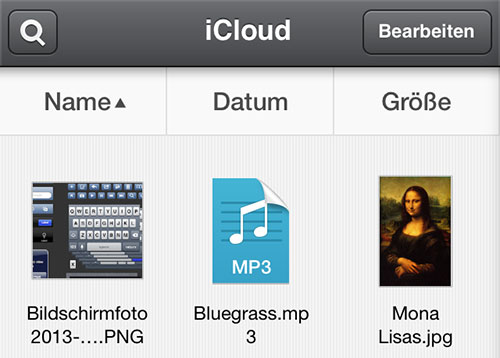
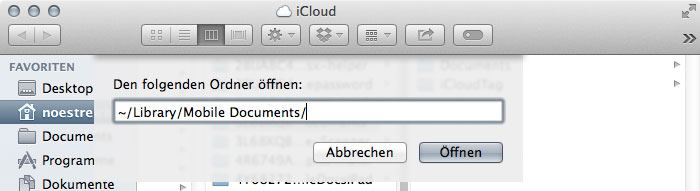
Gibt es eigentlich Probleme mit „Doppel-Ablage“ wenn ich eknfach meine Ordner jeweils vom iPhone als auch vom iPad in die Cloud kopiere? Und checkt der, was auf welchem Gerät fehlt?
Danke!
Nette Sache! Vielen Dank für den Tip.
Eine WLAN-Methode gibt es nicht? Denn bei GoodReader und PhoneDrive kann ich Dokumente direkt mit dem iPhone und Mac austauschen ohne eine Cloud zu bemühen!
Geht
Geht sehr gut
Was spricht denn gegen Dropbox?
… eigentlich nix oder auch alles (zumindest dasselbe wie bei iCloud): Feind hört mit.
Ihr bei iFun (wie auch die meisten Nutzer) habt ein erstaunlich entspanntes (aka. naives) Verhältnis zu Cloud-Diensten, in denen Ihr Eure Daten zum Abfischen durch US-Behörden freiwillig ablegt…
Was wir wirklich brauchen, ist doch wohl eher eine vernünftige iOS-Anbindung an *beliebige* ‚Netzlaufwerke/-freigaben‘, so dass wir auf eigene Speicherorte via Netz zugreifen können, und das mit beliebigen iOS-Apps. Derzeit braucht jede einzelne iOS-App ihre eigene Anbindung an remote Speicherdienste (und da sind halt die üblichen Verdächtigen wie Dropbox, iCloud, usw.) erste Wahl.
Die Chancen für eine solche Änderung in iOS sind aber wohl eher gering. Daher sollten wir uns wenigstens App-Anbindungen an ‚bessere‘ Cloud-Dienste (z.B. OwnCloud, Kuala) wünschen…
Endlich blickt mal jemand durch.
Nichts einfacher als das:
– WebDAV Server einrichten (via Mac OS X Server, OwnCloud etc auf dem eigenen Rechner)
– über Port Forwarding im Router ins Internet hängen
– Documents einrichten
Fertig
Ist was ganz anderes. Aber du kannst Dropbox über Documents mitbenutzen.
noch intelligenter geht das mit der kostenlosen freeware Plaincloud, da kann man diese Vorgehensweise auch auf andere Apps ausdehnen, zb. der allseits beliebte Goodreader oder andere Programme die in der iCoud ablegen.
Gute Anleitung.
Dennoch: mit dropbox geht das eleganter.
Die Tatsachen dass die dropbox App sicher stark verbesserungsbedürftig ist und die 5gb icloud Storage durch die Backups schnell belegt sind zeigt dass Apple hier sehr viel tun könnte!
Der Akku vom MacBook hält sehr viel länger, wenn das Dropbox-Sync-Programm nicht läuft.
Doo!
Das Ganze geht auch Lokal ohne iCloud. Bei den Diensten fügt man einfach den eigenen Mac als FTP Server hinzu und dann kann man einen beliebigen Ordner vom Mac mit einem Ordner in Dokuments synchronisieren.
Ja, genau so geht das mit Documents oder Goodreader.
Ich benutze Documents auch direkt über WebDAV mit meiner Synology hinter’m VPN – Klasse Sache, VPN eingeschaltet und alle Daten direkt im Zugriff…
Klingt gut! Aber die synology App. Reicht doch dazu aus? Was ist dabei der Unterschied?
Dass Du dabei direkt auf alle anderen verbundenen Services verschieben und kopieren kannst und ggf. einen „einzelnen Anlaufpunkt“ für Deine Docverwaltung hast…
Gibt es so einen Ordner auch unter Windows 8.1?
Ist der Sinn nicht ehr, falls der Rechner zuhause abraucht, die Daten gesichert zu haben um es neu einzurichten? Denn was bringt es mir wenn die Daten zu Hause auf meinem Rechner sind und dieser kaputtgeht!
Hallo zusammen,
man kann auch über SMB/Windows-Freigabe, SFTP auch auf ein NAS im Privaten Netzwerk per Dyndns und Portweiterleitung, bzw. VPN mit Documents zugreifen. Dieses NAS kann wie bei mir mit RAID 1, RAID 5 usw. und mit wöchentlichen Full-BackUp gesichert sein. Perfekt. Daher um Welten besser als eine Cloud. Kosten einmalig ca. 300€.
bei mir gibt es in der Benutzer-Library keinen Ordner namens Mobile Documents (MacOS X 10.7.5), iCloud ist auf MacBook und iPhone richtig konfiguriert. Was mache ich falsch?
Bei mir ist ebenfalls kein Ordner vorhanden – vielleicht hat jemand eine geeignete Lösung
WebDAV auf seinem NAS oder Mac-Server ist eine feine Sache, doch BitTorrent Sync wäre auch noch eine sehr einfache Alternative, da müssen keine Ports geöffnet werden und VPN wird auch nicht benötigt.
Es gibt wirklich sehr viele Möglichkeiten und da zu sagen welche die Richtige oder Falsche ist, ist sehr schwierig da am Ende jeder seine eigenen Bedürfnisse hat.
Gruss
Wo finde ich den Ordner auf’m windows7? Google findet kein einzigen Beitrag darüber. Damn‘ it…